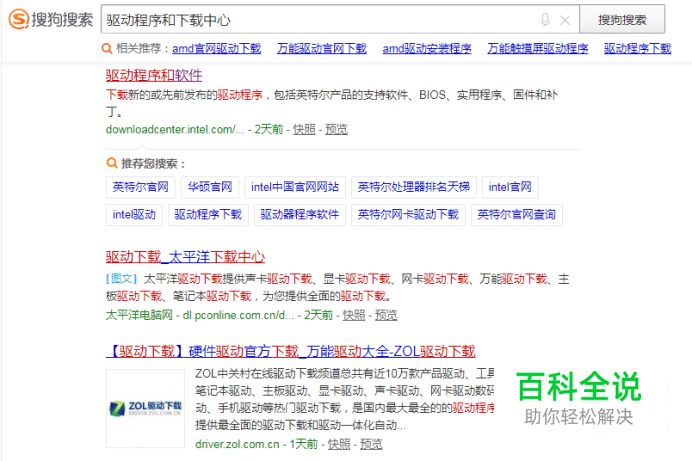AMD系列显卡驱动程序下载和安装的两种方法
在《NVIDIA系列显卡驱动程序的下载、安装方法》一文中,我们介绍了NVIDIA系列显卡驱动程序的下载、安装方法,但这种方法不适合AMD系列的显卡,那么AMD系列显卡的驱动程序又如何下载和安装呢?
操作方法
- 01
AMD系列显卡驱动程序下载和安装的两种方法 搜狗搜索:驱动程序和下载中心,再点击:驱动程序和软件;
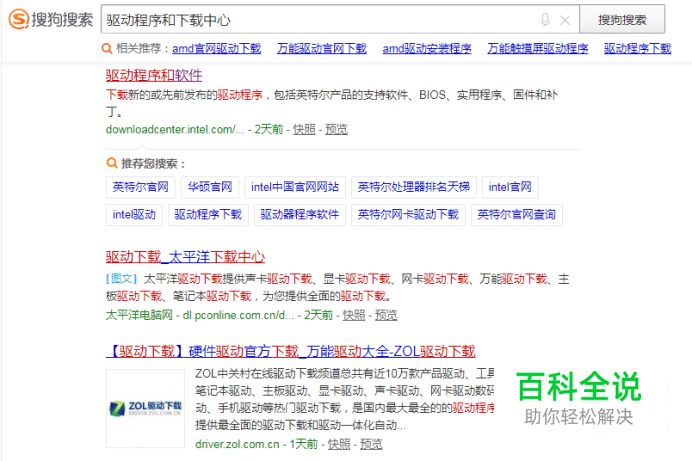
- 02
在AMD 网页窗口中,我们可以看到: 在这里可下载用于 Radeon、FirePro、APU、CPU、台式机和笔记本电脑的 AMD 驱动程序和软件 Radeon【全称:AMD Radeon HD xxxx,如AMD Radeon HD 7750 A卡】 FirePro 【AMD FirePro™ 专业显卡】 APU 【全称Accelerated Processing Unit,中文名:加速处理器,是AMD“融聚未来”理念的产品】 CPU 【全称:Central Processing Unit,中文名:中央处理器,是一块超大规模的集成电路,计算机的运算核心】
- 03
如果我们需要下载AMD系列显卡如AMD Radeon HD 7990显卡的驱动程序,可以有两种方法: 方法一:下载AMD驱动自动检测工具。 AMD驱动检测工具能够显示计算机的显卡型号和操作系统类型,并检测是否有更新的驱动。如有驱动更新,我们只需点击下载按钮即可下载最新驱动。 点击:立即下载;
- 04
下载完成后,我们在本地磁盘中找到下载的AMD驱动检测工具文件,左键双击AMD驱动检测工具文件;
- 05
在打开的安装窗口中,我们点击:Install(安装);
- 06
正在进行安装,稍候;
- 07
在打开的终端用户许可协议窗口,点击:接受并安装; 我们按照安装AMD驱动检测工具的提示继续完成安装,由于本电脑没有安装AMD Radeon HD xxxx系列显卡,安装不能继续。
- 08
方法二:手动选择电脑的驱动程序。 手动选择AMD Radeon HD 7990显卡的驱动程序 在手动选择您的驱动程序表中,按照表中的项目进行选择;
- 09
显卡为:AMD Radeon HD 7990,根据显卡类型和计算机类型及安装的系统进行选择: 选择产品类型:台式电脑 - 台式机显卡; 选择产品系列:AMD Radeon HD 7990 - Radeon HD系列; 选择产品型号: AMD Radeon HD 7990系列PCle; 选择操作系统: Windows10 - 64Bit。
- 10
选择完成,确认无误以后,我们点击:显示结果;
- 11
打开新的网页,可以看到: AMD 显卡驱动程序 Radeon Software Crimson Edition ReLive Graphics Driver Installer for Windows 10 64-Bit(Radeon软件红色版重温显卡驱动安装Windows 10的64位) Compatible Operating Systems: Windows® 10 64-bit(兼容操作系统:Windows 10 64位)
- 12
向下拉动网页,可以看到一个表格,先显示的是【特性】,我们先看下面的描述:A Web-based installer that automatically downloads and installs the minimum required AMD driver components for your system. An Internet connection is required. 中文为:一个基于Web的安装程序,可以自动下载并安装系统所需的最小AMD驱动程序组件。需要一个Internet连接。 我们可以点击Radeon Software(Radeon软件)的【下载】;
- 13
在打开的新建下载对话框中点击:下载,下载完成以后,就可以安装AMD Radeon HD 7990显卡的驱动程序。
- 14
以上即:AMD系列显卡驱动程序下载和安装的两种方法,供需要的朋友们参考和使用。